यदि आप एक व्यसनी व्यसनी पाठक हैं, तो आप कर सकते हैंहमने देखा है कि हमने अतीत में कई फाइंड एंड यूटिलिटीज को कवर किया है। ये प्रोग्राम आसानी से एक ही बार में आपके कंप्यूटर पर कई फ़ाइलों का नाम बदलने देता है। खैर, आज हम इस तरह के एक और आवेदन पर एक नज़र डालेंगे, जिसका नाम है एफएआर - ढूँढें और बदलें। यह ओपन सोर्स टूल, जो जावा में लिखा गया है, हैपूरी तरह से अपनी पसंद के पाठ के साथ फ़ाइल नाम के एक समूह के आवर्ती भाग या पूरी तरह से बैच-नाम बदलने की अनुमति देने के लिए डिज़ाइन किया गया है। यदि आपको प्रतिस्थापन प्रक्रिया के दौरान अपनी फ़ाइलों को नुकसान पहुंचाने का कोई डर है, तो यह आपको एक सुरक्षित स्थान पर स्वचालित बैकअप बनाने की सुविधा भी देता है। ब्रेक के बाद अधिक।
उपकरण में एक बहुत ही सरल और है minimalistic यूआई डिजाइन। इसमें विंडो के ऊपरी बाएं कोने में तीन मुख्य टैब होते हैं, जिन्हें नाम दिया गया है खोज, बदलने के तथा नाम बदलें। दोनों के लिए बदलने के तथा नाम बदलने आदेश, खोज कमांड एक मजबूरी है और हमेशा निष्पादित करने वाला पहला व्यक्ति होगा। खोज कमांड (या टैब) में आपका चयन होता है आधार निर्देशिका, जो स्रोत फ़ोल्डर है जहाँ आप फ़ाइलों को बदलना / नाम बदलना चाहते हैं। उपनिर्देशिका शामिल करें डिफ़ॉल्ट रूप से चिह्नित है, हालांकि आप कर सकते हैं अचिह्नित किसी भी को बाहर करना सबफ़ोल्डर अपने स्रोत निर्देशिका से। फ़ाइल नाम पैटर्न तथा सामग्री पैटर्न फ़ील्ड वह हैं जहाँ आप उस अभिव्यक्ति को फ़िल्टर करते हैं जिसकी आप तलाश कर रहे हैं; उदाहरण के लिए, यदि आप किसी भी फ़ाइल को ढूंढना चाहते हैं। TXT एक्सटेंशन, बस लिखें *.टेक्स्ट के अंतर्गत फ़ाइल नाम पैटर्न केवल फाइलों के लिए खोजेंआपकी निर्देशिका में TXT एक्सटेंशन। हालाँकि, आप अन्य अभिव्यक्तियों का भी उपयोग कर सकते हैं, और फ़ाइल और सामग्री पैटर्न दोनों का उपयोग करने के लिए पूर्ण प्रलेखन डेवलपर के पृष्ठ पर उपलब्ध है, जो विभिन्न विवरणों का उपयोग करने के लिए एक विवरणात्मक विवरण प्रदान करता है। क्लिक करते ही खोज विंडो के नीचे स्थित बटन, ऐप उन सभी फाइलों को स्कैन और सूचीबद्ध करना शुरू कर देता है जो आपके फ़िल्टर किए गए पैटर्न के अंतर्गत आती हैं।
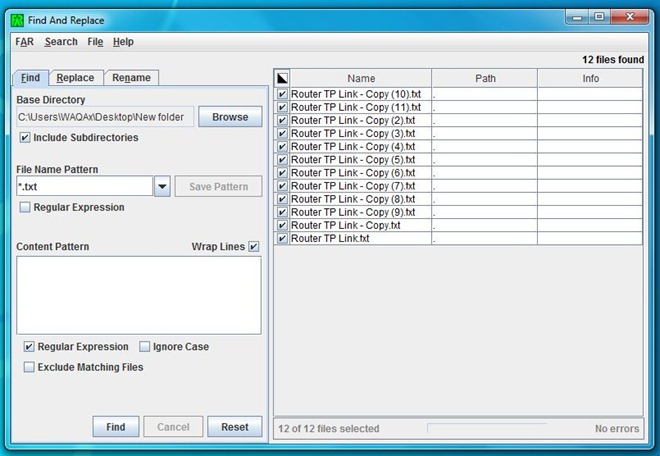
एक बार जब आप सफलतापूर्वक आदेश प्राप्त कर लेते हैं, तो दोनों बदलने के तथा नाम बदलें टैब अनलॉक हो जाते हैं। फ़ाइलों का नाम बदलना काफी आसान है। आपको बस इतना करना होगा कि मौजूदा फ़ाइल नाम (s) या स्ट्रिंग (s) जो आप के तहत बदलना चाहते हैं खोज खेत। फिर, उस नए नाम को इनपुट करें जिसे आप पिछले वाले से बदलना चाहते हैं, के तहत से बदलो खेत। अंत में, क्लिक करें नाम बदलें बटन लगभग तुरंत फ़ाइल का नाम बदलें।
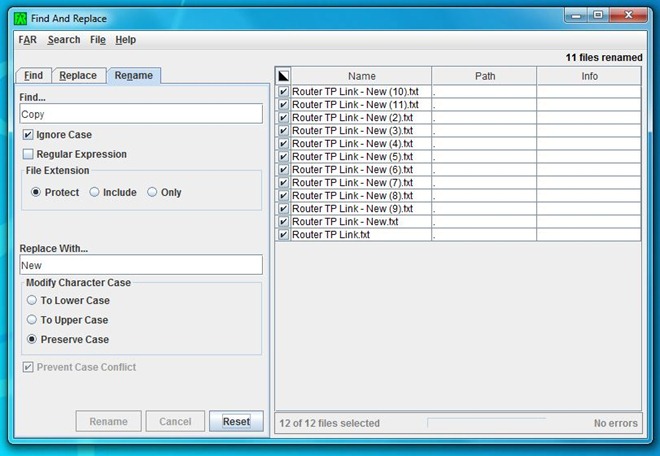
एप्लिकेशन की बदलें सुविधा आपको फ़ाइल नाम के एक निश्चित भाग को बदलने देती है। उपर्युक्त नाम बदलें आदेश के समान, आपको मूल और नए पाठ को नीचे रखना होगा खोज तथा से बदलो उस विशेष स्ट्रिंग को बदलने के लिए शीर्षक। हालाँकि, यह फीचर थोड़ा हिट और मिस है, और हमारे मामले में, यह सभी प्रयासों में नहीं होना चाहिए। किसी भी गलत प्रतिस्थापन को दरकिनार करने के लिए, FAR एक बहुत आवश्यक पूर्ववत सुविधा प्रदान करता है। नाम बदलने और खोजने के लिए, RegEx भी समर्थित हैं यहाँ।
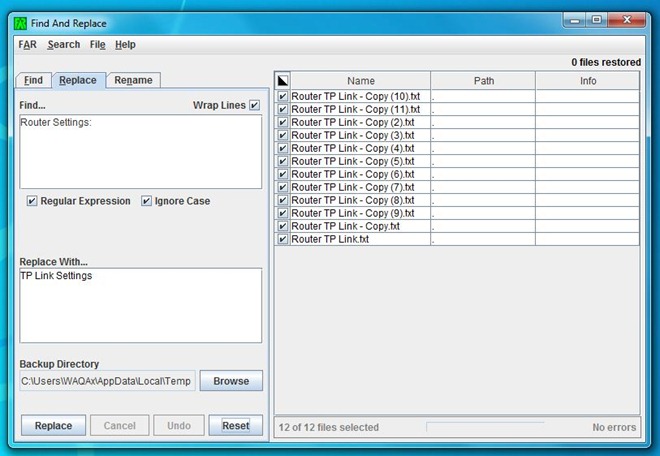
क्लिक करना दूर => समायोजन मेनू बार पर एप्लिकेशन की सेटिंग विंडो खुलती है, जहां आप कुछ एप्लिकेशन विशिष्ट कॉन्फ़िगरेशन को बदल सकते हैं, जैसे एन्कोडिंग पैटर्न बदलना, ऑटो बैकअप विकल्पों को सक्षम / अक्षम करना आदि।
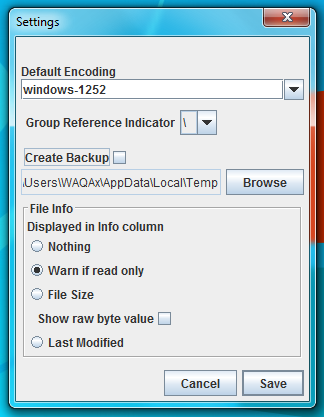
आवेदन क्रॉस-प्लेटफ़ॉर्म है, और मैक ओएस एक्स और लिनक्स के लिए पैकेज के साथ विंडोज एक्सपी, विंडोज विस्टा, विंडोज 7 और विंडोज 8 पर काम करता है tarballs डाउनलोड में शामिल है।
FAR डाउनलोड करें - खोजें और बदलें








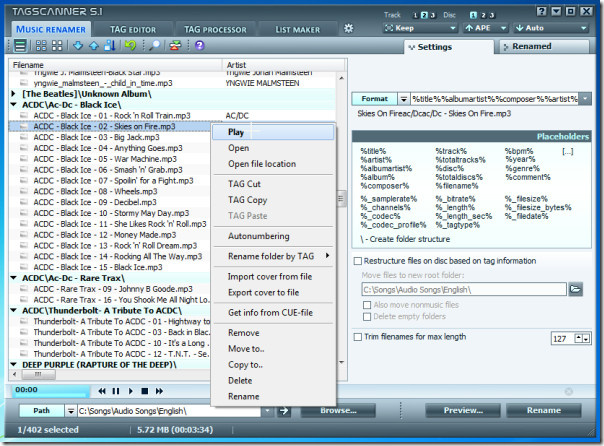




टिप्पणियाँ